win10右侧通知栏怎么打开 win10右下角通知栏消失
更新时间:2023-10-16 14:52:23作者:xiaoliu
win10右侧通知栏怎么打开,Win10是微软公司最新发布的操作系统,它以其简洁、实用的特点受到了广大用户的喜爱,在Win10的界面中,右侧通知栏起到了非常重要的作用,可以方便用户快速查看和处理各种通知信息。有时候我们可能会遇到右下角通知栏消失的情况,这给我们的使用带来了一定的困扰。如何打开Win10的右侧通知栏呢?下面将为大家详细介绍一下。
步骤如下:
1.先打开电脑,点击开始,点击设置。
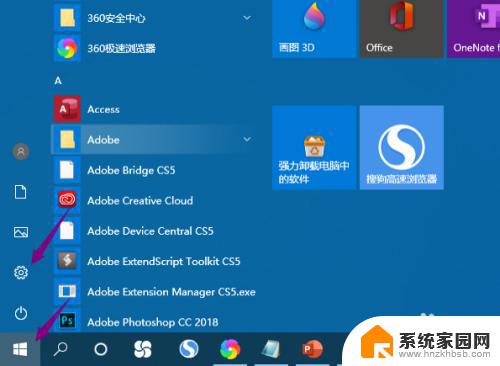
2.然后点击个性化。
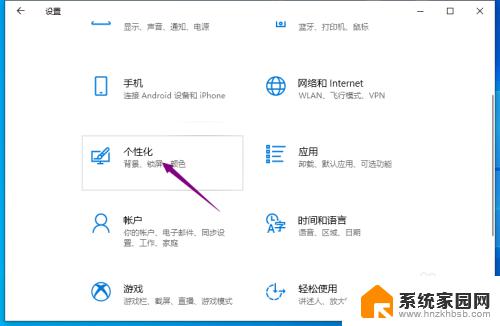
3.之后点击任务栏,点击打开或关闭系统图标。
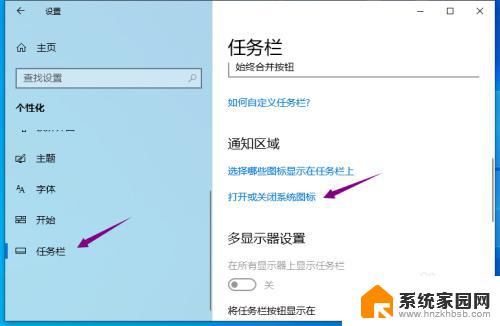
4.然后将操作中心的滑动按钮向右滑动。
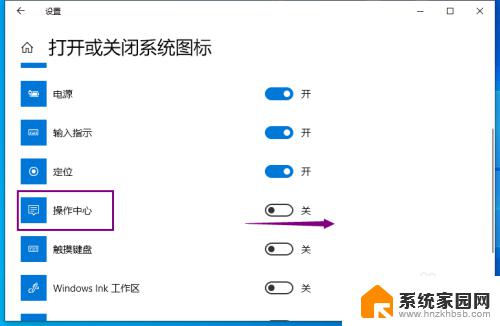
5.滑动完成后如图所示,之后就可以看到通知栏恢复了。
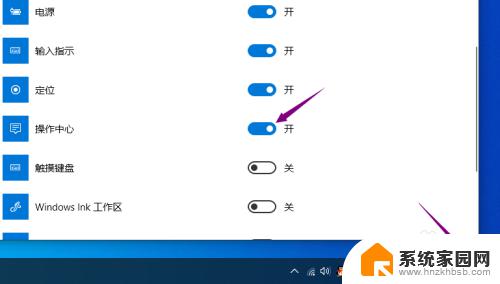
6.总结:
1、点击开始,点击设置。
2、点击个性化。
3、点击任务栏,点击打开或关闭系统图标。
4、将操作中心的滑动按钮向右滑动。
5、之后就可以看到通知栏恢复了。
以上就是win10右侧通知栏如何打开的全部内容,如果遇到这种情况,您可以按照以上操作进行解决,非常简单快速,一步到位。
win10右侧通知栏怎么打开 win10右下角通知栏消失相关教程
- win10右下角新通知去掉 Win10如何关闭右下角的通知
- win10如何显示任务栏倒三角 Win10笔记本电脑右下角通知图标不见了
- win10字体调小后右下角状态栏显示 Win10桌面右下角中文显示消失了怎么解决
- win10任务栏展开图标 Win10任务栏右下角的任务图标展开方法
- win10任务栏的资讯怎么关 win10系统任务栏资讯通知关闭方法
- 电脑通知栏怎么恢复到原来的样子 如何重置Windows10系统任务栏通知区域图标
- 如何关闭各种消息通知的声音 Win10如何关闭通知声音设置
- 桌面导航栏怎么调到下面 将Win10任务栏移动到右侧的步骤
- win10任务栏右下角图标合并 Win10系统任务栏右下角图标如何合并
- win10更新后右下角 win10系统升级后右下角的天气怎么取消
- 电脑网络连上但是不能上网 Win10连接网络显示无法连接但能上网的解决方法
- win10无线网密码怎么看 Win10系统如何查看已连接WiFi密码
- win10开始屏幕图标点击没反应 电脑桌面图标点击无反应
- 蓝牙耳机如何配对电脑 win10笔记本电脑蓝牙耳机配对方法
- win10如何打开windows update 怎样设置win10自动更新功能
- 需要系统管理员权限才能删除 Win10删除文件需要管理员权限怎么办
win10系统教程推荐
- 1 win10和win7怎样共享文件夹 Win10局域网共享问题彻底解决方法
- 2 win10设置桌面图标显示 win10桌面图标显示不全
- 3 电脑怎么看fps值 Win10怎么打开游戏fps显示
- 4 笔记本电脑声音驱动 Win10声卡驱动丢失怎么办
- 5 windows查看激活时间 win10系统激活时间怎么看
- 6 点键盘出现各种窗口 如何解决Win10按键盘弹出意外窗口问题
- 7 电脑屏保在哪里调整 Win10屏保设置教程
- 8 电脑连接外部显示器设置 win10笔记本连接外置显示器方法
- 9 win10右键开始菜单没反应 win10开始按钮右键点击没有反应怎么修复
- 10 win10添加中文简体美式键盘 Win10中文输入法添加美式键盘步骤